Die ultimative Anleitung zur Auswahl einer Grafikkarte (GPU)
Die richtige GPU hängt von Ihren spezifischen Bedürfnissen und Ihrem Budget ab. Identifizieren Sie zuerst Ihren Anwendungsfall: 1. Für Spiele wählen Sie eine Mid-High-High-End-Karte basierend auf der Auflösung-Mid-Range für 1080p, leistungsfähiger für 1440p oder 4K. 2. Für die Erstellung von Inhalten priorisieren Sie VRAM und berechnen Sie die Leistung, wie die RTX -Serie von NVIDIA mit CUDA -Kernen. 3. Wählen Sie zum Streaming eine GPU mit Hardware -Encodern wie NVIDIA NVENC oder AMD VCE aus. 4. Für AI und maschinelles Lernen sind hohe VRAM- und Tensor/Kernleistung unerlässlich, wo Nvidia mit CUDA- und Tensor -Kernen führt. 5. Für die allgemeine oder Büroverwendung sind integrierte Grafiken in der Regel ausreichend. Verstehen Sie als nächstes die wichtigsten Spezifikationen: Die GPU -Architektur beeinflusst die Effizienz, VRAM sollte für 1080p und 12 GB für höhere Auflösungen, Taktgeschwindigkeit und Speicherbandbreite beeinflussen, die Leistung, die Strahlenverfolgung und die KI -Hochskalierung (DLSS/FSR) verbessern, und der Stromverbrauch muss mit Ihrem PSU übereinstimmen. Beim Vergleich von Marken: 1. NVIDIA bietet überlegene Ray -Tracing, KI -Funktionen und Software -Support, ideal für Spieler, Schöpfer und KI -Entwickler. 2. AMD bietet einen besseren Wert in der Raw-Gaming-Leistung und ein höheres VRAM für einige Modelle, die für Budget- und Mittelklasse-Builds geeignet sind. 3. Intel ARC ist wettbewerbsfähig im Budget 1080p -Spiele mit starker Codierung, entwickelt sich aber dennoch in Optimierung und Unterstützung. Legen Sie ein Budget fest: $ 150– $ 300 für 1080p (z. B. RX 6600, ARC A750), 300 bis 600 US-Dollar für 1440p (z. (zB, RTX 4080 Super, RTX 4090). Stellen Sie die Kompatibilität sicher, indem Sie die PCIe -Slot -Version (rückwärtskompatibel), die physische Größe, die Stromversorgungskapazität (übereinstimmen TDP), die Abkühlung und Überwachungsauflösung überprüfen. Für die Zukunftssicherung streben Sie mindestens 8 GB VRAM (12 GB für 1440p) an, die moderne APIs wie DirectX 12 Ultimate und in Betracht ziehen, und berücksichtigen Sie die Karten der letzten Generation. Entscheiden Sie sich zwischen neu und gebrauchter: Neue Angebote Garantie und Zuverlässigkeit, während die gebrauchte Verwendung 30 bis 50% einsparen können. Zu den Risiken zählen jedoch Bergbauverschleiß, keine Garantie und Schäden - nur aus vertrauenswürdigen Quellen mit einer Benchmark -Überprüfung. Letztendlich ist die beste GPU diejenige, die an Ihrem Anwendungsfall übereinstimmt, zu Ihrem System passt und im Budget bleibt, um eine optimale Leistung und Langlebigkeit zu gewährleisten.

Die Auswahl der richtigen Grafikkarte (GPU) kann sich überwältigend anfühlen - es gibt Dutzende von Modellen, Preispunkten und technischen Begriffen. Aber es muss nicht kompliziert sein. Egal, ob Sie einen Gaming -PC erstellen, 4K -Videos bearbeiten oder in die KI -Entwicklung eintauchen, die richtige GPU kann den Unterschied ausmachen. Hier finden Sie eine unkomplizierte Anleitung, mit der Sie die beste Grafikkarte für Ihre Anforderungen auswählen können.
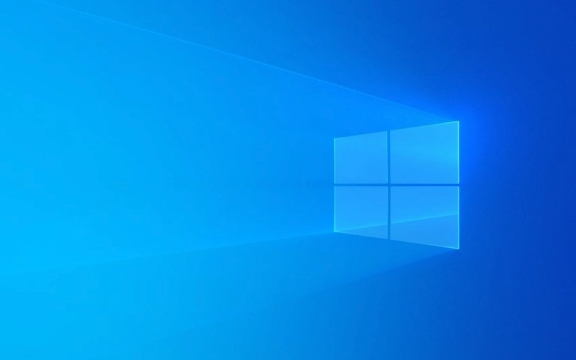
1. Kennen Sie Ihren Anwendungsfall
Fragen Sie sich, bevor Sie sich die Spezifikationen ansehen: Wofür werde ich diese GPU tatsächlich verwenden? Ihre Antwort prägt alles.
- Spiele : Dies ist die häufigste Verwendung. Wenn Sie in hohen Einstellungen moderne AAA-Titel spielen, möchten Sie eine Mid-High-End-GPU. Für 1080p-Spiele reicht normalerweise eine Mittelklasse-Karte aus. Für 1440p oder 4K benötigen Sie mehr Strom.
- Inhaltserstellung : Videobearbeitung, 3D -Rendering und Grafikdesign profitieren von GPUs mit mehr VRAM und starker Rechenleistung (z. B. NVIDIA RTX -Serie mit CUDA -Kernen).
- Streaming & Codierung : Suchen Sie nach GPUs mit Hardware -Encodern (wie NVIDIA NVENC oder AMDs VCE), um Streaming -Aufgaben von Ihrer CPU auszuladen.
- AI & maschinelles Lernen : High VRAM und Tensor/Core Performance Most. Nvidia dominiert hier dank Cuda- und Tensor -Kerne.
- Allgemeine Verwendung / Büroarbeit : Integrierte Grafiken (wie die in modernen CPUs) sind häufig ausreichend. Sie müssen keine dedizierte GPU kaufen, es sei denn, Sie planen, später ein Upgrade zu verbessern.
2. Verstehen Sie die wichtigsten GPU -Spezifikationen
Sie müssen kein Ingenieur sein, aber ein paar wichtige Begriffe zu kennen, hilft Ihnen, Karten mit Bedacht zu vergleichen.

- GPU -Chip (Architektur) : Der tatsächliche Prozessor (z. B. RTX 4070 von NVIDIA verwendet AD104, AMDs RX 7800 XT verwendet NAVI 32). Neuere Architekturen sind effizienter und mächtiger.
- VRAM (Videospeicher) : gemessen in GB. Mehr VRAM hilft bei höheren Auflösungen und komplexen Texturen. Für 1080p -Spiele ist 6–8 GB in Ordnung. Zielen Sie für 1440p oder 4K 12 GB oder mehr.
- Taktgeschwindigkeit : gemessen in MHz/GHz. Höher ist im Allgemeinen besser, aber die reale Leistung hängt von Architektur und Kühlung ab.
- Speicherbandbreite : Wie schnell die Daten zwischen GPU und VRAM bewegt. Höhere Bandbreite = bessere Leistung, insbesondere bei hohen Auflösungen.
- Ray Tracing & AI Upscaling : Nvidia (DLSS) und AMD (FSR) bieten AI-angetriebene Upscaling, um die Bildraten zu steigern. Die Ray Tracing -Leistung von Nvidia liegt derzeit voraus.
- Stromverbrauch (TDP) : Überprüfen Sie, wie viel Strom die Karte benötigt. Eine High-End-GPU benötigt möglicherweise einen 750-W-PSU und mehrere Stromverbinder.
3.. Nvidia gegen AMD gegen Intel: Wer gewinnt?
Jede Marke hat Stärken:
-
Nvidia :

- Beste Strahlenverfolgung und KI -Upscaling (DLSS).
- Superior Software -Ökosystem (Studio Trivers, CUDA für kreative Apps).
- Etwas teurer, aber oft bessere Leistung pro Watt.
- Ideal für Spieler, Schöpfer und KI -Benutzer.
-
AMD :
- Oft besserer Wert für die Raster -Leistung (traditionelles Spielen).
- FSR arbeitet über Plattformen hinweg, aber DLSS ist noch fortgeschrittener.
- Höheres VRAM auf einigen Modellen (z. B. RX 7900 GRE mit 16 GB).
- Ideal für Budget und Mittelklasse.
-
Intel (ARC) :
- Neuerer Spieler mit wettbewerbsfähigen Mittelklasseoptionen (z. B. ARC A750).
- Starke Treiberverbesserungen in 2023–2024.
- Gut für Budget 1080p Gaming und Video -Codierung.
- Noch immer in der Spieloptimierung und Softwareunterstützung einholen.
Fazit : Nvidia -Leads in Funktionen und Ökosystemen. AMD bietet in vielen Fällen einen besseren Wert. Intel ist vielversprechend, aber immer noch Nische.
4. Setzen Sie ein realistisches Budget und finden Sie den Sweet Spot
GPUs reichen von 150 USD bis über 2.000 US -Dollar. Geben Sie nicht über Funktionen aus, die Sie nicht verwenden.
- $ 150– $ 300 (Budget) : Ideal für 1080p -Spiele. Optionen: AMD RX 6600, Intel Arc A750, verwendet GTX 1660 Super.
- $ 300– $ 600 (Mittelklasse) : Ideal für 1080p High/Ultra oder 1440p Gaming. Optionen: RTX 4060 TI, RX 7700 XT, RTX 4070 (zum Verkauf).
- $ 600– $ 1.000 (High-End) : glatt 1440p oder Einstiegsebene 4K. Optionen: RTX 4070 TI, RX 7900 XT, RTX 4070 Super.
- $ 1.000 (Enthusiast) : für 4K-Spiele und Zukunftssicherung. Optionen: RTX 4080 Super, RTX 4090 (falls das Budget es zulässt).
Pro-Tipp : Achten Sie auf den Umsatz und berücksichtigen Sie Karten der letzten Generation (z. B. RTX 3070 oder RX 6800), wenn Sie ein knappes Budget haben.
5. Überprüfen Sie die Kompatibilität und Zukunftssicherung
Eine leistungsstarke GPU ist nutzlos, wenn sie Ihr System nicht passt oder überfordert.
- PCIe -Slot : Die meisten modernen GPUs verwenden PCIe 4.0 oder 5.0, sind jedoch rückwärtskompatibel.
- Physische Größe : High-End-Karten können riesig sein. Messen Sie Ihre Fallfreigabe.
- Stromversorgung : Stimmen Sie den Strombedürfnissen der GPU an. Führen Sie keine 300 -W -GPU auf einem 450 -W -PSU aus.
- Kühlung und Luftstrom : High-TDP-Karten erzeugen Wärme. Stellen Sie sicher, dass Ihr Fall einen guten Luftstrom hat.
- Überwachung und Auflösung : Passen Sie die GPU an Ihr Display an. Es macht keinen Punkt, eine 4K -Karte für einen 1080p -Monitor zu kaufen.
Denken Sie auch langfristig nach. Wird diese Karte in 2 bis 3 Jahren immer noch gut abschneiden? Suchen Sie nach mindestens 8 GB VRAM (12 GB für 1440p) und unterstützen Sie moderne APIs wie DirectX 12 Ultimate.
6. Neu oder gebraucht kaufen?
- NEU : Mit Garantie, neuesten Treibern und ohne Verschleiß geliefert. Am besten für die Zuverlässigkeit.
- Gebraucht : Kann 30–50%sparen, insbesondere bei High-End-Karten. Aber achten Sie auf:
- Bergbaukarten (überbeanspruchte, schlechte Lebensdauer).
- Keine Garantie.
- Physischer Schaden oder Überhitzungszeichen.
Bleiben Sie beim Kauf von gebrauchten Vertrauenswürdigkeiten bei vertrauenswürdigen Verkäufern und überprüfen Sie die Benchmarks vor und nach dem Kauf.
Die Auswahl einer GPU muss nicht stressig sein. Konzentrieren Sie sich auf Ihre Bedürfnisse, setzen Sie ein Budget und passen Sie die Karte an Ihr System an. Egal, ob Sie mit Nvidias Politur, AMDs Wert oder Intel -Potenzial gehen, da draußen gibt es eine großartige Option.
Grundsätzlich geht es nicht um die schnellste Karte - es geht um die richtige Karte für Sie.
Das obige ist der detaillierte Inhalt vonDie ultimative Anleitung zur Auswahl einer Grafikkarte (GPU). Für weitere Informationen folgen Sie bitte anderen verwandten Artikeln auf der PHP chinesischen Website!

Heiße KI -Werkzeuge

Undress AI Tool
Ausziehbilder kostenlos

Undresser.AI Undress
KI-gestützte App zum Erstellen realistischer Aktfotos

AI Clothes Remover
Online-KI-Tool zum Entfernen von Kleidung aus Fotos.

Stock Market GPT
KI-gestützte Anlageforschung für intelligentere Entscheidungen

Heißer Artikel

Heiße Werkzeuge

Notepad++7.3.1
Einfach zu bedienender und kostenloser Code-Editor

SublimeText3 chinesische Version
Chinesische Version, sehr einfach zu bedienen

Senden Sie Studio 13.0.1
Leistungsstarke integrierte PHP-Entwicklungsumgebung

Dreamweaver CS6
Visuelle Webentwicklungstools

SublimeText3 Mac-Version
Codebearbeitungssoftware auf Gottesniveau (SublimeText3)

Heiße Themen
 1649
1649
 276
276
 So lassen oder blockieren Sie ein Programm über Firewall Windows 10
Aug 11, 2025 am 09:18 AM
So lassen oder blockieren Sie ein Programm über Firewall Windows 10
Aug 11, 2025 am 09:18 AM
Die Windows Firewall blockiert die vertrauenswürdigen Programme, um auf das Internet zuzugreifen. Jetzt ist es jedoch einfach, ein Programm oder eine Funktion über Windows Firewall nicht anklickbar zu lassen. In diesem Beitrag werden Ihnen angezeigt, wie Sie ein Programm über Firewall Windows 10 zulassen.
 So verwenden Sie den Zuverlässigkeitsmonitor eines Computers
Aug 13, 2025 am 11:34 AM
So verwenden Sie den Zuverlässigkeitsmonitor eines Computers
Aug 13, 2025 am 11:34 AM
OpenRecuriabilityMonitorBypressingWindows R, TypingControl, NavigatingToseSecurity und Wartung> Wartung> ViewRelabilityhistory, Orbysearching "Zuverlässigkeit" und Auswahl von ViewRelabilityHistory.2.Verhaltentherelabilitätcharthingthesystem
 So verwenden Sie Ihr iPad als zweiten Monitor unter Windows
Aug 22, 2025 am 02:36 AM
So verwenden Sie Ihr iPad als zweiten Monitor unter Windows
Aug 22, 2025 am 02:36 AM
Schnelle LinksSpaceSkDeskreensplashtopluna DisplayDuet DisplaySecond -Bildschirme bieten mehr Arbeitsbereich, aber sie sind kostenlos. Glücklicherweise können Sie Ihr iPad in ein hochauflösendes sekundäres Display für Ihren Windows-PC verwandeln, indem Sie Tools von Drittanbietern verwenden
 Wie rufe ich den Laptop ohne Klang an? Schritte zur Wiederherstellung der Klanglosigkeit des Apple -Laptops mit einem Klick wiederher
Aug 14, 2025 pm 06:48 PM
Wie rufe ich den Laptop ohne Klang an? Schritte zur Wiederherstellung der Klanglosigkeit des Apple -Laptops mit einem Klick wiederher
Aug 14, 2025 pm 06:48 PM
Laptop still? Einfache Fehlerbehebung und Lösung! Laptops sind ein Muss für die tägliche Arbeit und das Studium, aber manchmal begegnen sie stille Probleme. Dieser Artikel wird ausführlich die gemeinsamen Ursachen und Lösungen für die Laptop -Stille analysieren. Methode 1: Überprüfen Sie zunächst die Lautstärke- und Audiogeräteverbindung und prüfen Sie, ob die Systemvolumeneinstellung normal ist. Schritt 1: Klicken Sie auf das Symbol "Taskleisten -Volumen", um zu bestätigen, dass der Volume -Schieberegler nicht gedämpft ist und das Volumen angemessen ist. Schritt 2: Überprüfen Sie im Volumenbedienfeld die Einstellungen "Hauptvolumen" und "Mikrofon", um sicherzustellen, dass das Volumen aller Anwendungen korrekt angepasst wurde. Schritt 3: Wenn Sie Kopfhörer oder externe Lautsprecher verwenden, überprüfen Sie bitte, dass das Gerät korrekt verbunden und eingeschaltet ist. Methode 2: Audio aktualisieren oder zurücksetzen, das vom Audiofahrer veraltet oder beschädigt ist
 Was tun, wenn Ihr digitaler PS4 -Kauf fehlt
Aug 25, 2025 pm 04:23 PM
Was tun, wenn Ihr digitaler PS4 -Kauf fehlt
Aug 25, 2025 pm 04:23 PM
Checkyourps4libraryunderpirchestoconfirttheItemis NotalreadyListedfordownload.2.Esureyou'reloggedInteCorrectpsnaccountByVerifikationYourLogInDAInSandCheckingTransactionHistoryataccount.Sony.com..Re-DownloadtheTemfromfromfromthePlaystationStationStationStationStationStationStationStationStationStationstationStationstationStationstationStorationstationstationstationstationstationstationstationstationstationstationstationstationstationstationstationstationstationstationstationstationStoreStoreStoreStoreThereTherther
 Wie zeigt das iPad Kopfhörermodus ohne Ton (wie Sie die Lautstärke wiederherstellen, wenn das Tablet eingeschaltet ist, aber es gibt keinen Ton)
Aug 14, 2025 pm 06:42 PM
Wie zeigt das iPad Kopfhörermodus ohne Ton (wie Sie die Lautstärke wiederherstellen, wenn das Tablet eingeschaltet ist, aber es gibt keinen Ton)
Aug 14, 2025 pm 06:42 PM
Das iPad schweigt plötzlich? Keine Panik! Dieser Leitfaden führt Sie zur Behebung verschiedener Gründe für die iPad -Stille und liefert entsprechende Lösungen, mit denen Sie Ihren Sound schnell wiederherstellen können! Es gibt viele Gründe, warum iPads still sind, wie übermäßige Temperaturen, Systemausfälle, Kopfhörerverbindungsprobleme usw. Lassen Sie uns Schritt für Schritt überprüfen: 1. Überprüfen Sie zuerst die Audioquelle und bestätigen Sie, ob die Stille das iPad selbst oder das angeschlossene Kopfhörer oder Bluetooth -Gerät ist. Wenn das externe Gerät still ist, verbinden Sie das Gerät wiederher oder starten Sie sie neu. Wenn das iPad selbst still ist, fahren Sie bitte mit den folgenden Schritten fort. 2. Überprüfen Sie die Lautstärke und die Stummschaltung. Das iPad kann still sein, da das Volumen versehentlich abgeschaltet oder stummgeschaltet wird. Bitte versuchen Sie: Halten Sie die Taste zur Erhöhung der Lautstärke gedrückt, um zu überprüfen, ob das Volumen auf die niedrigste Ebene eingestellt wurde. Überprüfen Sie, ob sich das iPad befindet
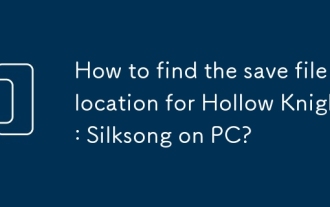 Wie finde ich den Speicherort für Hollow Knight: Silksong auf dem PC?
Aug 20, 2025 am 01:11 AM
Wie finde ich den Speicherort für Hollow Knight: Silksong auf dem PC?
Aug 20, 2025 am 01:11 AM
Ifyoucan'tfindHlowknight: SilksongsaveFiles, TrythesSteps: 1.Check%localAppdata%\ HollowknightSsilksg.2.








